Datenschutz spielt Tag für Tag wichtiger Rolle und deshalb sollten Sie immer ein Backup verfügbar für Ihr iPhone machen (opens new window). iTunes kommt in die Sache vor, damit wir mit ein paar Mausklicks iPhone Backup mit einem exklusiven Passwort verschlüsseln können.
In diesem Tipp zeigen wir, wie Sie iPhone Backup verschlüsseln auf iTunes Schritt für Schritt. Und wie Sie die Funktion einfach deaktivieren falls Sie sie nicht mehr brauchen. Besonders wenn Sie das Passwort vergessen haben.
Nicht verpassen
iPhone gelöschte Dateien wiederherstellen ohne Backup (opens new window)
Wie kann man das iTunes Backup auslesen (opens new window)
Wie funktioniert das iPhone Backup verschlüsseln in iTunes
iPhone Backup verschlüsseln, das heißt, eine Datensicherung mit Passwort fürs iPhone, iPad, iPod Touch auf iTunes zu schaffen.
Die Verschlüsselung garantiert einen besseren Schutz für Ihre Daten. Außerdem speichern in ein solches Backup in Vergleich zu einem nicht Verschlüsselten ein paar zusätzliche jedoch nützliche Information:
- Alle gespeicherten Passwörter;
- WLAN-Einstellungen;
- Browserverlauf;
- Daten in der Health-App.
Wenn man ein verschlüsseltes iPhone-Backup wiederherstellen muss, Werden Sie aufgefordert, „Geben Sie das Passwort ein, um Ihr iPhone-Backup zu entsperren.“ Manchmal verwechselten Benutzer das iTunes-Backup-Passwort mit dem iTunes-Passwort. Tatsächlich sind die zwei anderen Dinge.
iTunes-Backup-Passwort: das Kennwort, das erstellt wird, wenn man das Feature iPhone-Backup verschlüsseln in iTunes aktiviert. Und es wird benötigt, wenn man ein verschlüsseltes Backup von iTunes wiederherstellt. Es ist also sehr wichtig, sich das iTunes-Backup-Passwort zu merken, sonst wird das iPhone-Backup nicht wiederhergestellt und so nutzlos geworden.
iTunes-Passwort: das Kennwort, das zum Anmelden im iTunes Store verwendet wird. In den meisten Fällen ist dieses das Passwort Ihrer Apple-ID.
iPhone Backup verschlüsseln ist ein optionales Feature beim Backup Erstellen auf iTunes. Jetzt sehen wir zusammen wie es klappt mit ein paar Schritten.
Schritt für Schritt iPhone Backup verschlüsseln mit Passwort
Um iPhone Backup mit Passwort zu schützen brauchen Sie vor allem die neuste Version von iTunes zu downloaden. Danach folgen den Schritten unten.
- \1. Starten Sie iTunes auf dem PC;
- \2. Verbinden Sie das iPhone mit iTunes über USB;
- \3. Klicken Sie auf das Handy Symbol „Übersicht“;
- \4. Scrollen Sie nach unten und tippen „iPhone-Backup verschlüsseln“ an;
- \5. Geben Sie ein Kennwort zweimal ein und dann auf „Passwort festlegen“;
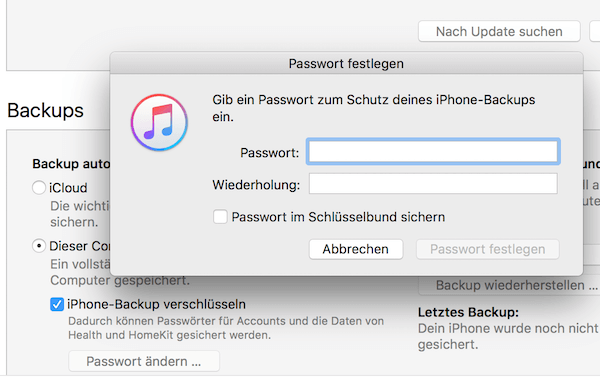
- \6. Danach startet iTunes das iPhone Backup mit Passwort.
Vorsicht! Die Geräts Verbindung darf auf keinen Fall abgebrochen werden.
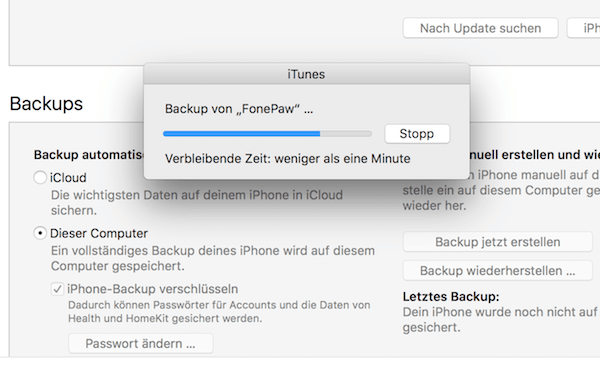
Solange bleiben die Verschlüsselung und das Passwort da, wird niemand, selbst die Experten von Apple können nicht auf das iPhone Backup zugreifen. Daher müssen Sie das Passwort unbedingt im Gedächtnis behalten oder es auf eine Notiz schreiben.
Wie sieht ein verschlüsseltes Backup in iTunes aus
Die verschlüsselten iPhone Backups können Sie direkt auf iTunes checken und weiter verwalten.
- Bei Windows gehen Sie auf iTunes zu „Bearbeiten“ > „Einstellungen“ > „Geräte“. Bei Mac „iTunes“ > „Einstellungen“ > „Geräte“.
Hier finden alle Infos zu den vorher erstellten Sicherungskopien. Für ein verschlüsseltes Backup sieht man ein „Schloss“ Symbol neben dem Geräts Name.
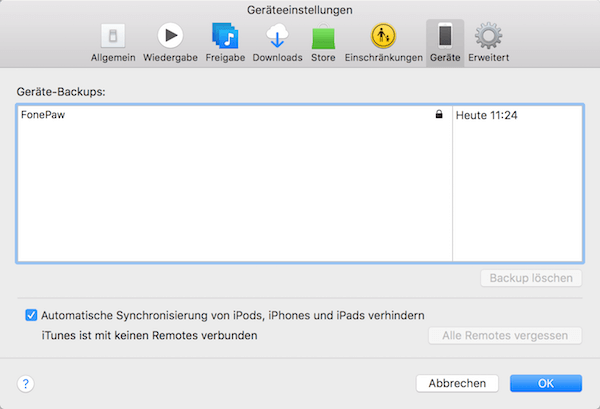
iPhone Backup Verschlüsselung aufheben
Sie können die Funktion iPhone Backup verschlüsseln einfach diese deaktivieren mit folgenden Schritten.
- Gehen Sie auf iTunes zu „Übersicht“;
- Löschen Sie das Häkchen neben „iPhone-Backup verschlüsseln“;
- Geben Sie das Backup Passwort in dem Pop-up-Fenster ein und bestätigen die Deaktivierung.
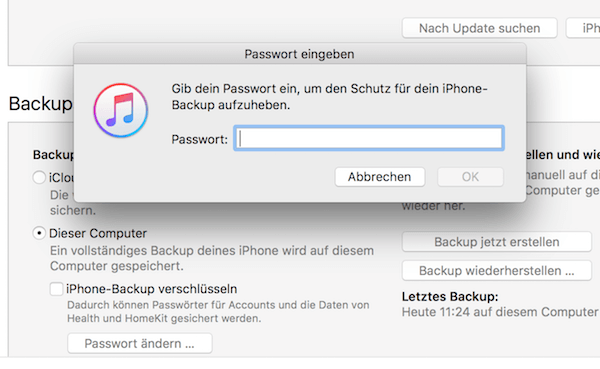
Lösung: iPhone Backup verschlüsseln deaktivieren Passwort vergessen
Wenn es passiert ist, keine Panik. Sie können problemlos die Funktion iPhone Backup verschlüsseln ohne Passwort deaktivieren. Nur folgend den Schritten unten.
Für iOS 11 oder neuere Versionen: Gehen Sie auf Ihrem iPhone zu Einstellungen > Allgemein > Zurücksetzen > Alle Einstellungen Zurücksetzen. Dies löscht alle vorherigen Einstellungen auf Ihrem iPhone inkl. das iTunes Backup Passwort.
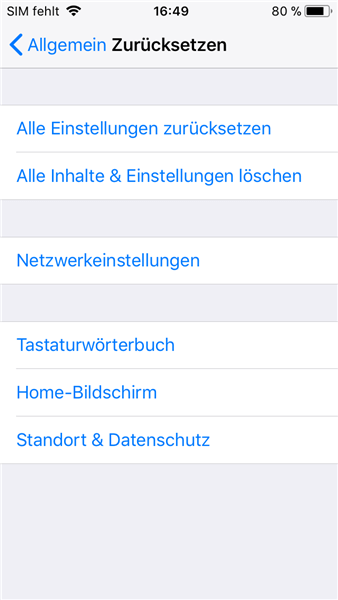
Für iOS 10 oder ältere Versionen: Wenden Sie sich an ein Recovery-Tool wie FonePaw iOS Systemwiederherstellung (opens new window) für die Entfernung des iTunes Backup Passworts.
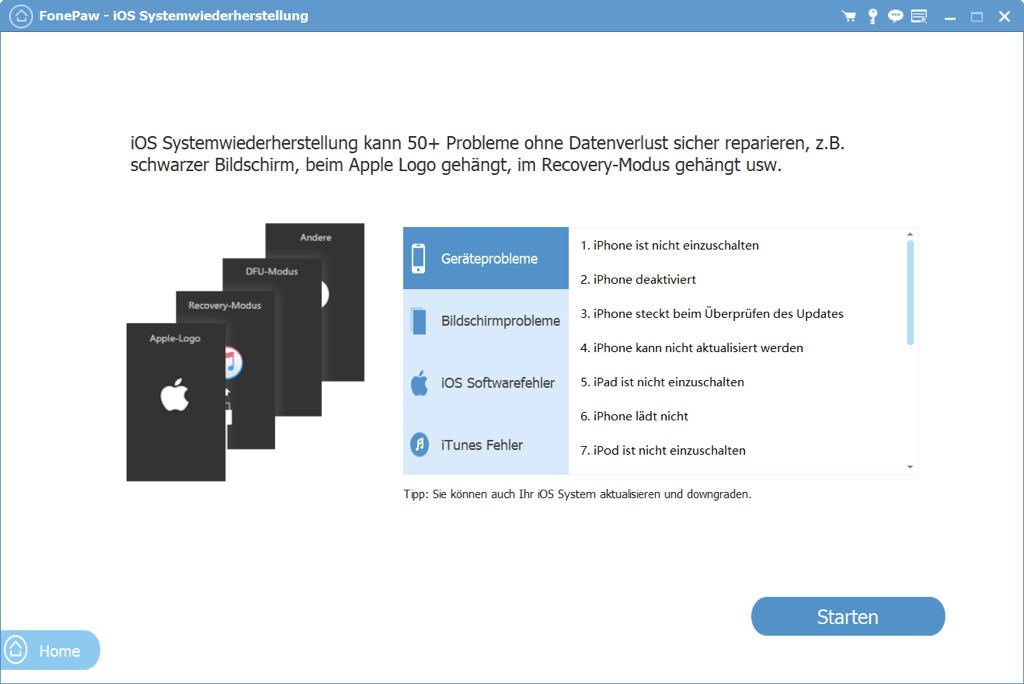
Nachdem Sie das alte Passwort gelöscht haben, können Sie Ihr iPhone mit iTunes verbinden und ein verschlüsseltes Backup mit einem neuen Passwort erstellen. Damit können Sie auch die iTunes-Backupverschlüsselung deaktivieren.
- Hot Artikel
- 5 Wege: Gelöschte Dateien wiederherstellen auf Windows 10/8/7
- Top 6 kostenlose Bildschirm-Recorder ohne Wasserzeichen
- Android: USB-Debugging aktivieren trotz Display Defekt und Daten retten
- Wie man ein Amazon Prime Video auf den PC und Mac herunterlädt und rippt
- [Kostenlos] Das beste USB-Stick-Reparieren-Tool















